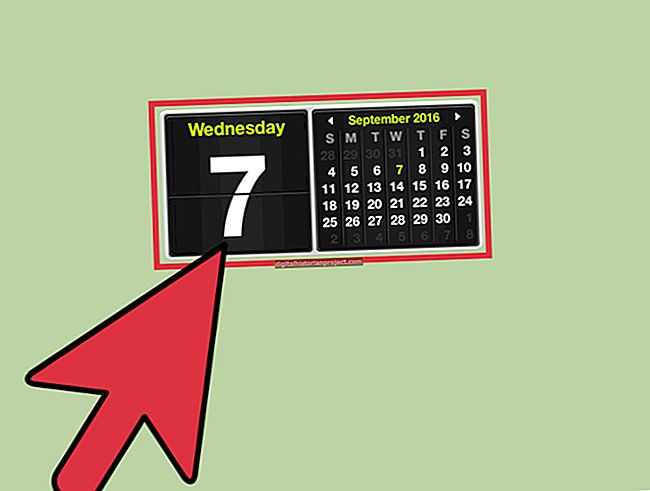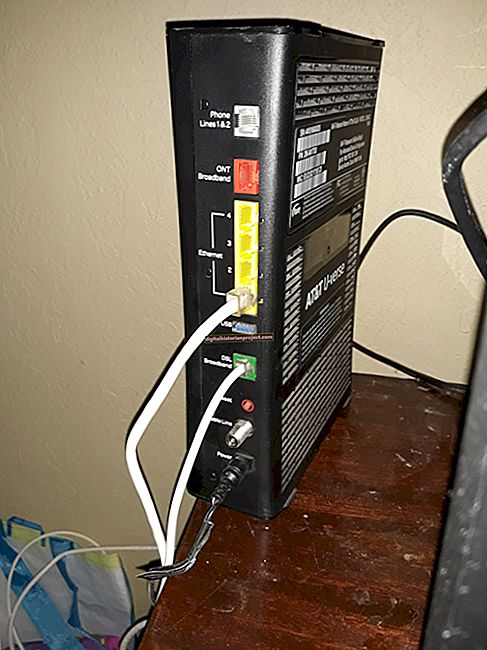Connectar dues targetes de vídeo a un ordinador us pot proporcionar la possibilitat d’utilitzar diverses pantalles i executar tasques separades que requereixen gràfics a cada pantalla sense ralentir ni bloquejar l’ordinador. Tot i això, dues targetes de vídeo no us proporcionaran un rendiment gràfic més ràpid en una sola tasca. Per a això, heu d’instal·lar targetes idèntiques que siguin compatibles amb la tecnologia SLI de Nvidia o la tecnologia CrossFireX d’AMD, connectar-les juntes amb un cable pont especial i habilitar la tecnologia que fa que les targetes funcionin juntes com si fossin una sola unitat de processament de gràfics.
Instal·leu targetes
1
Toqueu alguna cosa de metall per posar-vos a terra, traieu la tapa de l'ordinador i poseu-la en un lloc segur. Identifiqueu les ranures d’expansió buides de l’ordinador i determineu la ranura que faràs servir per a cada targeta. Comproveu els requisits de la targeta de vídeo i les especificacions de les ranures d’expansió per assegurar-vos que siguin compatibles.
2
Introduïu la primera targeta de vídeo a la ranura i premeu-la fermament fins que quedi al seu lloc. Utilitzeu un tornavís per cargolar la placa metàl·lica a l’extrem de la targeta si cal. Repetiu el procés per instal·lar la segona targeta de vídeo. Connecteu l'alimentació a una o a les dues targetes si tenen connectors d'alimentació separats.
3
Connecteu dues targetes Nvidia amb un cable pont SLI o dues targetes AMD amb un cable pont CrossFire.
4
Torneu a col·locar la tapa a l’ordinador, assegureu-la, connecteu el cable d’alimentació i l’alimentació de l’ordinador.
5
Inicieu la sessió a l'ordinador i espereu que el sistema operatiu instal·li els controladors de targeta de vídeo correctes. Seguiu les instruccions que apareixen a la pantalla per completar la instal·lació si se us demana.
Configureu diverses pantalles
1
Connecteu un monitor a cada targeta de vídeo. Inicieu el tauler de control de Windows i seleccioneu "Mostra". Trieu "Canvia la configuració de la pantalla" per configurar els monitors mitjançant Windows.
2
Si cal, ajusteu la resolució de la primera pantalla. Seleccioneu "Amplia aquestes pantalles" i feu clic a "Aplica" per crear un sol monitor a partir de les dues pantalles. Seleccioneu la segona pantalla, ajusteu la resolució si cal i feu clic a "D'acord" per desar la configuració del multimonitor.
3
Feu clic a l'enllaç "Configuració avançada" per iniciar el tauler de control de Nvidia o el Centre de control d'AMD Catalyst. Seguiu les instruccions que es proporcionen amb les targetes de vídeo per aprofitar al màxim les seves funcions avançades mitjançant les utilitats que es proporcionen als seus taulers de control.
Connecteu targetes de vídeo juntes
1
Feu clic a l'enllaç "Configuració avançada" i inicieu el tauler de control de Nvidia o el Centre de control d'AMD Catalyst per habilitar la funcionalitat SLI o CrossFireX.
2
Trieu "Establir configuració SLI" al tauler de control de Nvidia. Feu clic per seleccionar "Activa la tecnologia SLI (recomanat) o" Maximitzar el rendiment 3D ", segons la versió del controlador. Seleccioneu" D'acord "dues vegades i tanqueu el tauler de control de Nvidia.
3
Seleccioneu "CrossFireX" al menú de la part superior esquerra de la pantalla del Centre de control d'AMD Catalyst. Feu clic per seleccionar "Activa CrossFireX". Feu clic a "D'acord" i tanqueu el Centre de control de Catalyst.